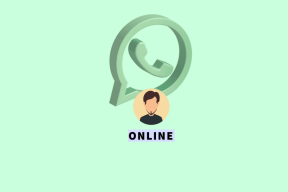Hur man automatiserar sömntid Android-uppgifter med NFC
Miscellanea / / December 02, 2021
Jag är säker på att du har en nattrutin. Det är antingen komma ikapp med nyheter innan läggdags eller läsa en bok. Men när vi väl slår till, sätter några av oss telefonen på tyst läge, stänger av Wi-Fi/radio för att spara batteri eller lyssnar på naturljud, för att hjälpa oss att slappna av efter en stressig dag.

Nu är det helt okej att göra allt detta manuellt. Det tar ett par tryck och kanske en minut att komma igenom. Men vad händer om allt detta hände när du knackade din telefon mot en NFC-tagg/dekal som finns på ditt nattduksbord? Jag menar, det sista du vill göra innan du går och lägger dig är att pilla runt med en massa menyer eller hur?
Höger. Så om du har en NFC-kompatibel telefon, allt du behöver göra är köp några billiga NFC-taggar/klistermärken och träffa mig efter pausen.
Utlösare
Utlösare är en helt gratis, om än lite komplicerad app som vi kommer att använda för att ställa in automatiseringsprocessen.
Som namnet på appen säger kan du utlösa vissa uppgifter när vissa kriterier är uppfyllda. Du kan använda den för att ställa in komplexa automationsrecept där Y initieras när X inträffar. Men idag ska vi hålla det enkelt.
Trigger har två grundläggande uppsättningar alternativ – Uppgift och Växla. Uppgifterna är den enkla. När du trycker på NFC-taggen kommer den definierade åtgärden att initieras. Så säg att du vill stänga av Wi-Fi. Om Wi-Fi är på kommer det att stängas av. Om den redan är avstängd, inga problem.
Växla det är där saker och ting blir lite mer komplicerade. Det är här växlarna kommer in i bilden. Om den är på, stäng av den. Slå på den om den är avstängd. Sånt där. Min erfarenhet av Växlar har inte varit tillförlitlig och jag föreslår att du håller dig långt borta från alternativet, åtminstone för detta specifika användningsfall.
Idéer för NFC-användningar: Du kan göra massor av saker med NFC-taggar och mycket av det är möjligt med bara Trigger-appen. Om du letar efter några idéer, kolla in vår artikel och bli inspirerad.
Ställa in Trigger
Som jag har sagt ovan kan du ha flera uppgifter i en åtgärd. I det här exemplet kommer vi att utföra följande uppgifter.
- Stäng av Wi-Fi (mobildata/GPS-ändringar kräver root-åtkomst).
- Sätt telefonen i tyst läge.
- Spela en låt.
- Ställ in ett alarm för 08:00.
Steg 1: Öppna appen och tryck på + knappen i det övre högra hörnet. Återigen, från Utlösare avsnitt, tryck på + knapp.

Steg 2: Från den här menyn väljer du NFC och tryck Nästa. Här kan du lägga till begränsningar. Hoppa över detta tills vidare genom att trycka på Gjort. Nu, tryck Nästa.

Steg 3: I den Uppgift panel, tryck +. Nu är det här platsen du måste vara uppmärksam på. Välj de relevanta åtgärderna från kategorierna som listas här.
Steg 4: Från Trådlösa nätverk, Välj Wi-Fi på/av (eller något annat alternativ). Från Ljud och volym, Välj Ljudprofil eller Aviseringsvolym.
Om du vill spela en låt innan du somnar väljer du Starta/stoppa mediauppspelning. Från Larm, tryck Sätt Alarm.

Om du vill starta en app för naturljud eller sömnspårning, tryck på Applikationer och genvägar och välj Öppna applikation.
Välj alla åtgärder du vill ha. Nästa steg är att anpassa var och en av de åtgärder du valt.
Steg 5: Nu kommer du att se Konfigurera åtgärder meny. Var och en av de åtgärder du valt kommer att ha ett alternativ. Till exempel från Wi-Fi på/av, Välj Inaktiverad. I Ljudprofil, Välj Tyst och välj applikationen för appväljaren.

Tryck nu Lägg till i uppgift, då Nästa, hoppa över Växla och håll din NFC-tagg mot telefonen för att skriva uppgiften till den.

Det är det du är klar. Så nästa gång du slår dig, tryck bara på din Android-telefon till dessa förprogrammerade NFC-taggar. Som standard har Trigger inte funktionen för att skriva om tagg. Men du kan få ett gratis plugin från Play Store för att aktivera funktionen.
Vad använder du NFC till?
Har du kommit på några kreativa sätt att använda NFC-chippet? Dela med oss i kommentarerna nedan.